微云标准版是一个非常实用的网盘服务软件,这个网盘服务软件能为用户提供文件同步、备份和分享的云存储等功能服务,这样一来用户就能随时随地在多设备之间轻松实现文件同步、数据传输等操作!微云标准版还能为用户提供相册备份的功能,这一功能可以自动在拥有无线网络的环境中备份用户手机中的照片,用户还能轻松管理自己的照片,另外该软件还能为用户提供一键备份联系人的功能,操作起来非常便捷,除此之外该软件还能提供文件管理功能,并且可以支持全局搜索和批量操作,能有效提升用户的办公学习效率等等,还有很多软件优势和实用功能等您下载体验!
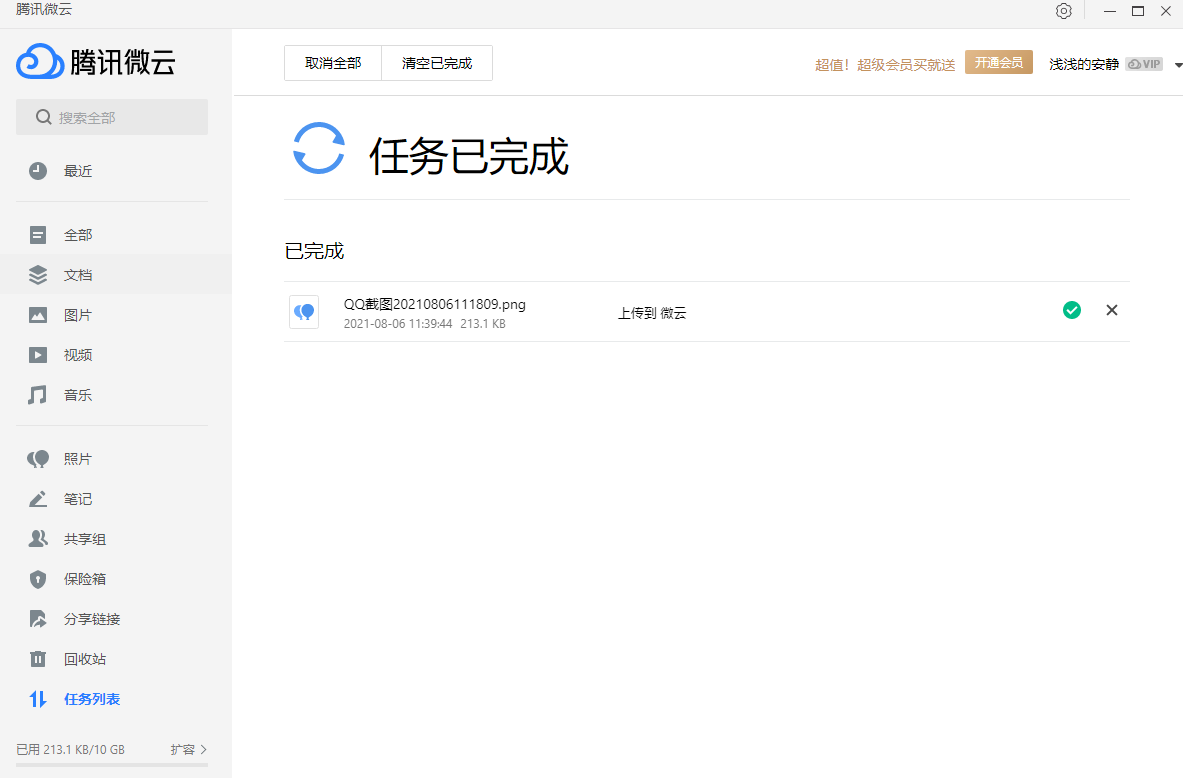
微云解压rar文件方法
登录腾讯微云,找到需要解压的RAR文件。
点击RAR文件,等待解压预览完成。
选择下方的“解压全部”选项即可完成解压。
手机端解压RAR文件的方法
在手机腾讯微云中点击需要解压的RAR文件。
如果需要,先开通会员或试用会员功能。
点击“在线解压”选项,等待解压完成即可查看文件内容。
其他注意事项
如果需要在电脑上解压RAR文件,可以使用WinRAR或其他解压缩工具。只需安装WinRAR,然后双击RAR文件,WinRAR会自动打开并显示文件内容。
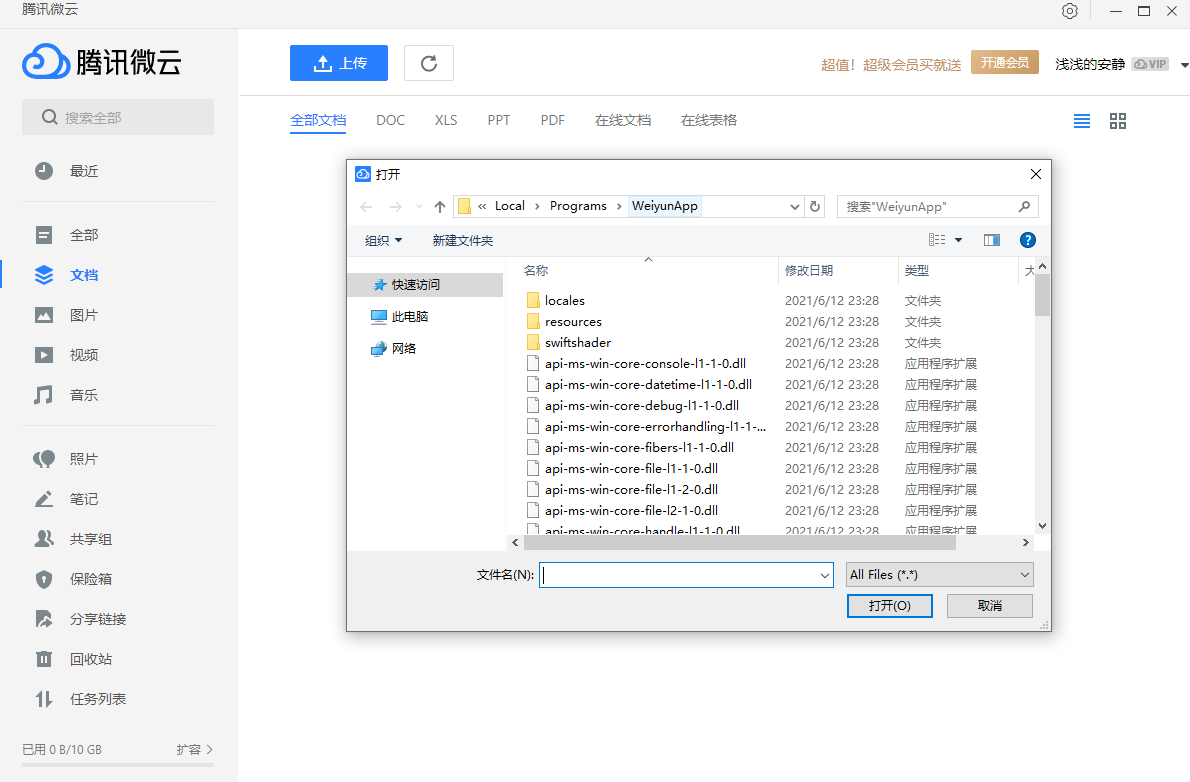
微云下载文件方法
通过腾讯微云APP下载文件
打开腾讯微云APP,找到你想要下载的文件。
点击文件右侧的“···”(更多选项)。
选择“下载”选项即可将文件下载到你的手机上。
通过腾讯微云网页版下载文件
登录腾讯微云网页版。
找到你想要下载的文件,点击文件右侧的“下载”按钮。
通过分享链接下载文件
打开分享的链接,通常是一个网页链接。
在网页上选择“下载”或“保存”选项,根据提示完成下载。
通过电脑端QQ下载
登录电脑端QQ,点击右小角的图标【应用管理器】。
依次选择【腾讯软件】->【微云】。
在腾讯微云上,下载你保存好的文件。
通过微信小程序下载文件
打开微信,搜索并进入腾讯微云小程序。
找到并选择你想要下载的文件。
点击下载按钮进行下载。
注意事项
确保你的网络连接稳定,以便顺利下载文件。
根据文件大小和类型,下载时间可能会有所不同。
如果遇到下载问题,可以尝试重新登录或检查网络设置。
通过上述方法,你可以根据自己的设备和网络环境选择最适合的方式来下载文件。如果遇到任何问题,可以参考腾讯微云的帮助中心或联系客服获取更多帮助。
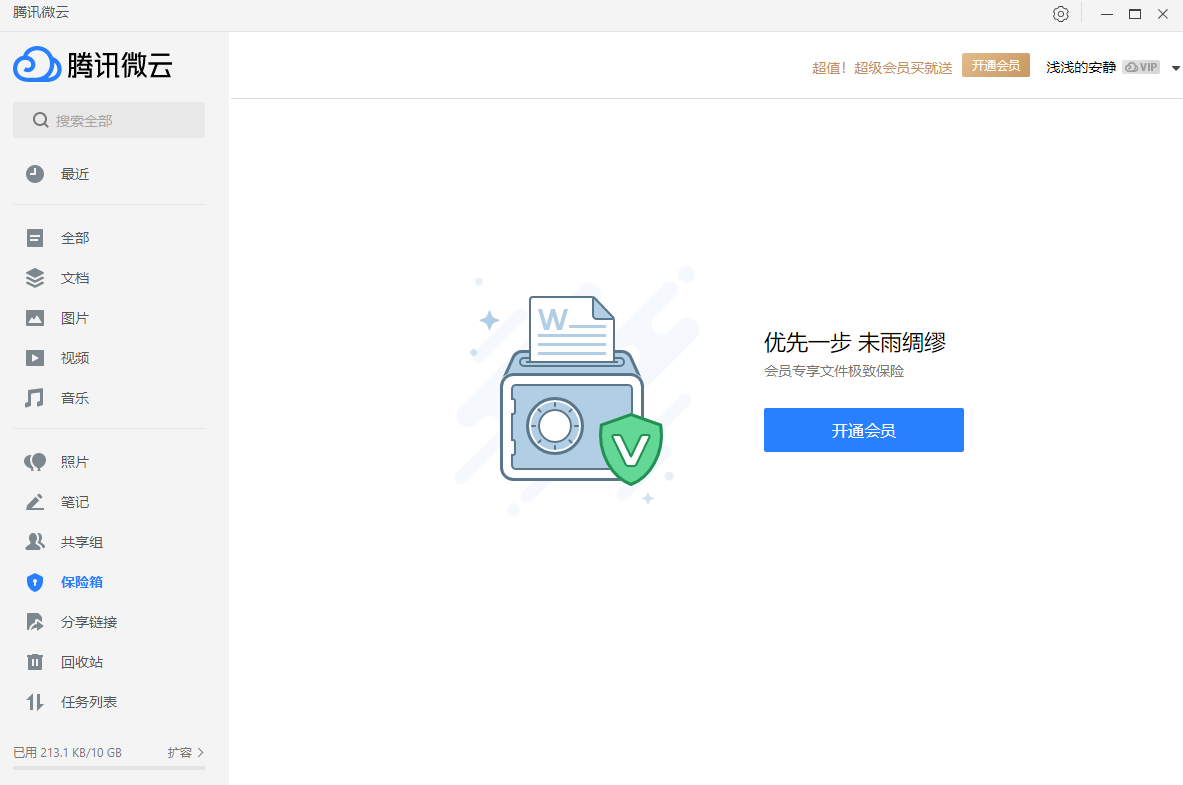
微云加好友方法
打开腾讯微云应用。
点击右上角的“设置”图标。
在设置页面中,选择“高级设置”。
在高级设置页面下,找到“加好友验证设置”。
关闭“可以通过手机号搜索到我”的选项。
注意事项:
在添加好友时,确保对方的账号是公开的,否则可能无法添加成功。
如果遇到添加好友失败的情况,可以尝试重新启动应用或检查网络连接是否正常。
在添加好友后,可以通过聊天功能与好友进行交流和分享文件。
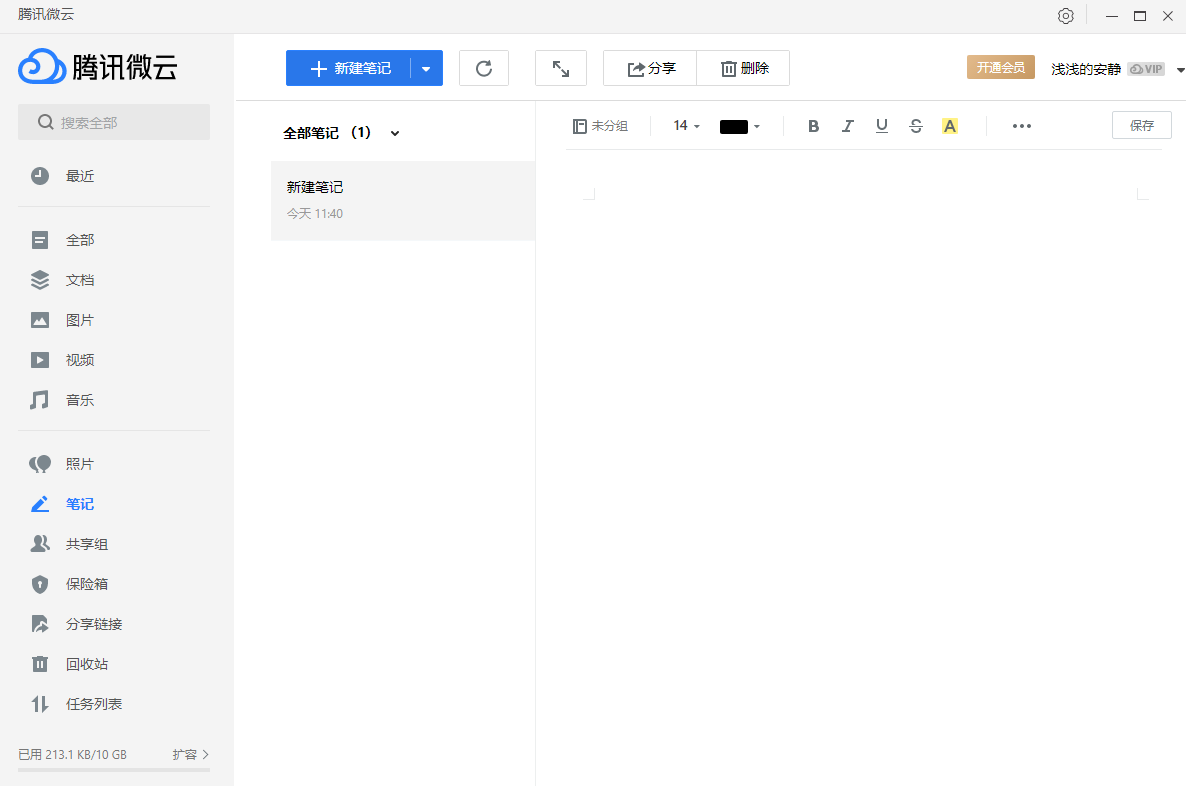
微云扫描二维码方法
打开腾讯微云APP。
点击底部中间的“+”图标。
点击弹窗中的“智能扫描”。
进入“扫一扫”界面,扫描二维码即可。
智能扫描功能的使用方法
在手机中打开腾讯微云APP。
在导航栏中点击“新建”按钮。
点击“智能扫描”按钮,即可使用智能扫描功能。
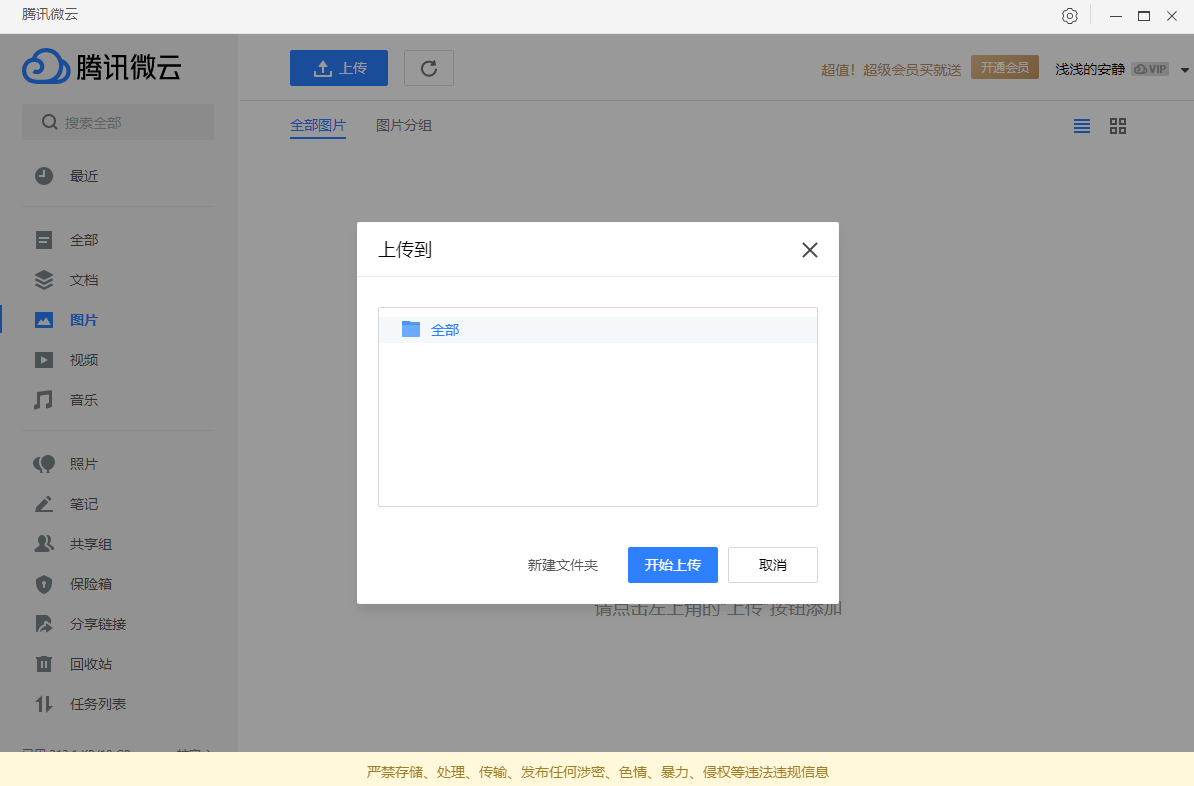
微云功能介绍
相册备份
wifi环境下自动备份手机中的照片,备份后其他终端都可以管理自己的照片。
通讯录备份
一键备份联系人,无论是换手机、丢手机、换号码都不用发愁,微云让你的联系人永不丢失。
文件管理
文件分门别类,支持全局搜索和批量操作,独有的缩略图展示模式,让您随心所欲的掌控自己的文件。
云笔记
收集和整理各种会议记录、日程安排、生活备忘,保存的笔记可以多种设备跨平台阅读使用。
剪贴板、回收站、收藏夹
手机复制、电脑粘贴,电脑复制、手机粘贴,您可以在回收站找到过去三十天删除的文件,还可以收藏喜欢喝重要的文件。
上一篇:滴答清单专业版
下一篇:大饼AI变声Windows版
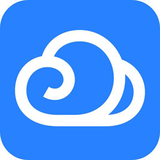



 360解压缩软件2023
360解压缩软件2023 看图王2345下载|2345看图王电脑版 v10.9官方免费版
看图王2345下载|2345看图王电脑版 v10.9官方免费版 WPS Office 2019免费办公软件
WPS Office 2019免费办公软件 QQ浏览器2023 v11.5绿色版精简版(去广告纯净版)
QQ浏览器2023 v11.5绿色版精简版(去广告纯净版) 下载酷我音乐盒2023
下载酷我音乐盒2023 酷狗音乐播放器|酷狗音乐下载安装 V2023官方版
酷狗音乐播放器|酷狗音乐下载安装 V2023官方版 360驱动大师离线版|360驱动大师网卡版官方下载 v2023
360驱动大师离线版|360驱动大师网卡版官方下载 v2023 【360极速浏览器】 360浏览器极速版(360急速浏览器) V2023正式版
【360极速浏览器】 360浏览器极速版(360急速浏览器) V2023正式版 【360浏览器】360安全浏览器下载 官方免费版2023 v14.1.1012.0
【360浏览器】360安全浏览器下载 官方免费版2023 v14.1.1012.0 【优酷下载】优酷播放器_优酷客户端 2019官方最新版
【优酷下载】优酷播放器_优酷客户端 2019官方最新版 腾讯视频播放器2023官方版
腾讯视频播放器2023官方版 【下载爱奇艺播放器】爱奇艺视频播放器电脑版 2022官方版
【下载爱奇艺播放器】爱奇艺视频播放器电脑版 2022官方版 2345加速浏览器(安全版) V10.27.0官方最新版
2345加速浏览器(安全版) V10.27.0官方最新版 【QQ电脑管家】腾讯电脑管家官方最新版 2024
【QQ电脑管家】腾讯电脑管家官方最新版 2024 360安全卫士下载【360卫士官方最新版】2023_v14.0
360安全卫士下载【360卫士官方最新版】2023_v14.0